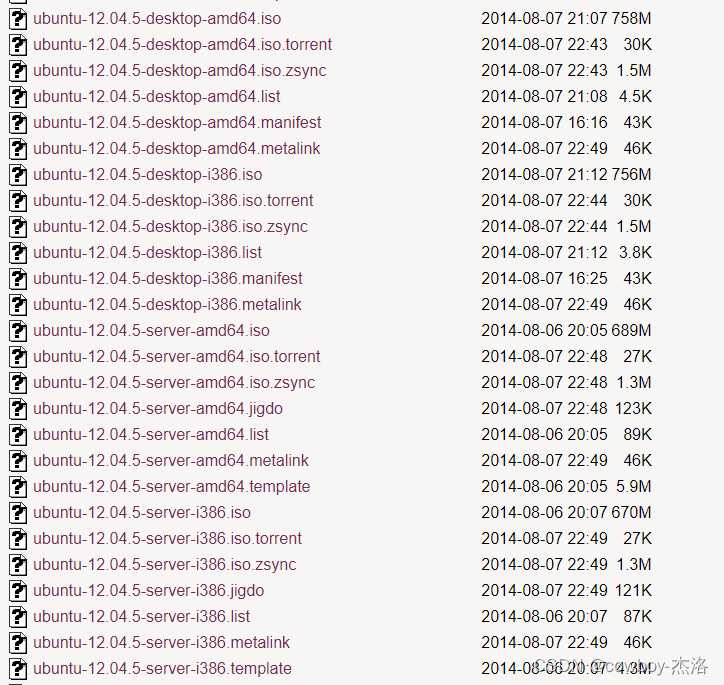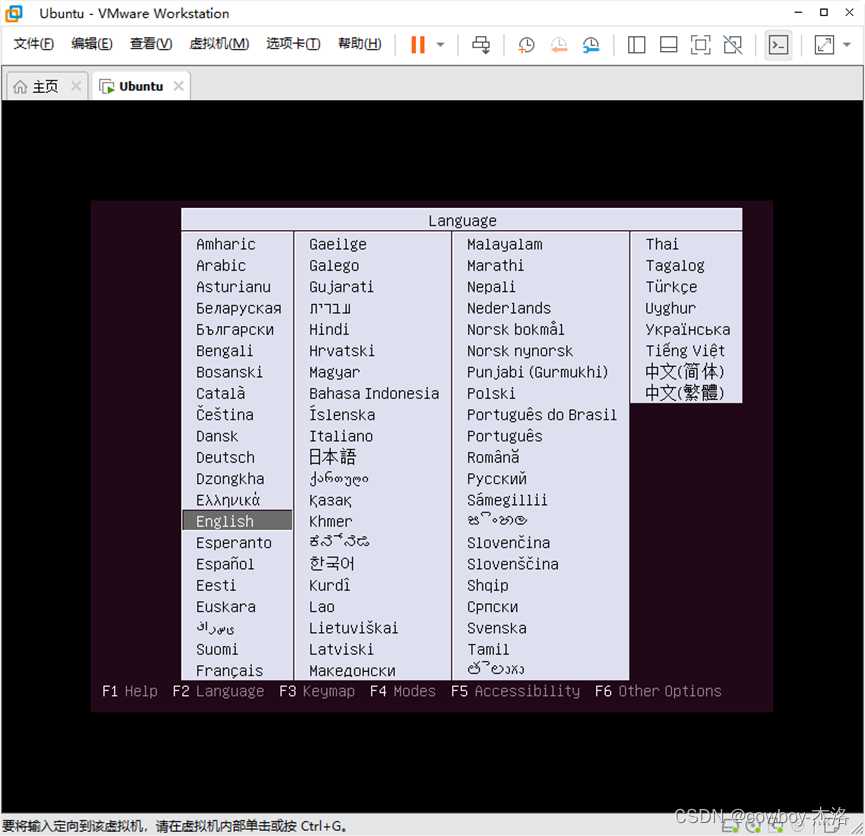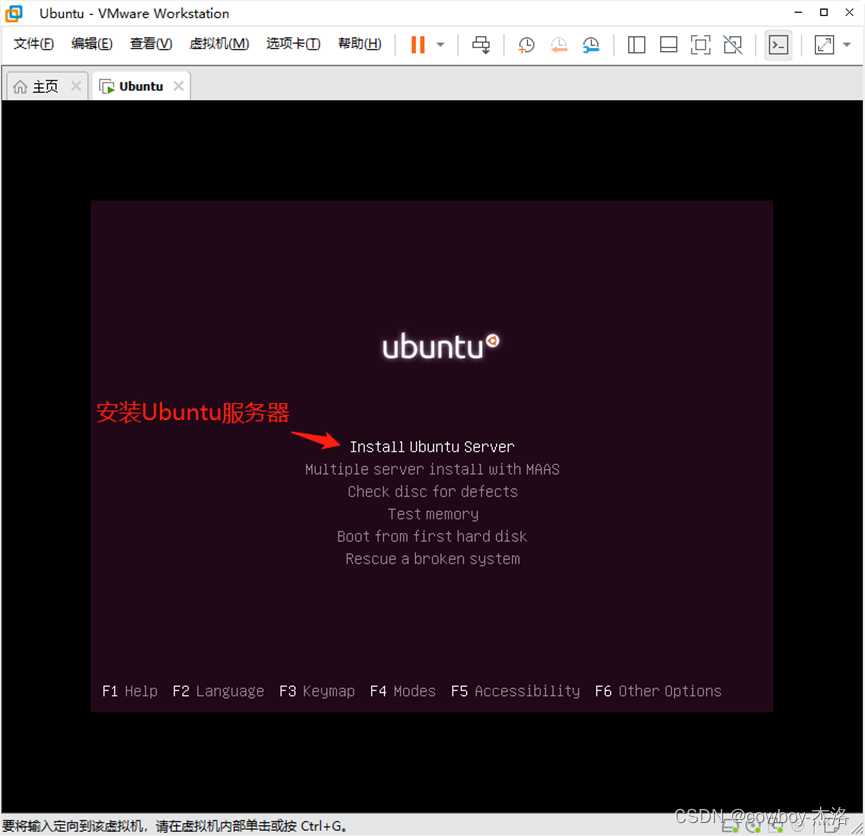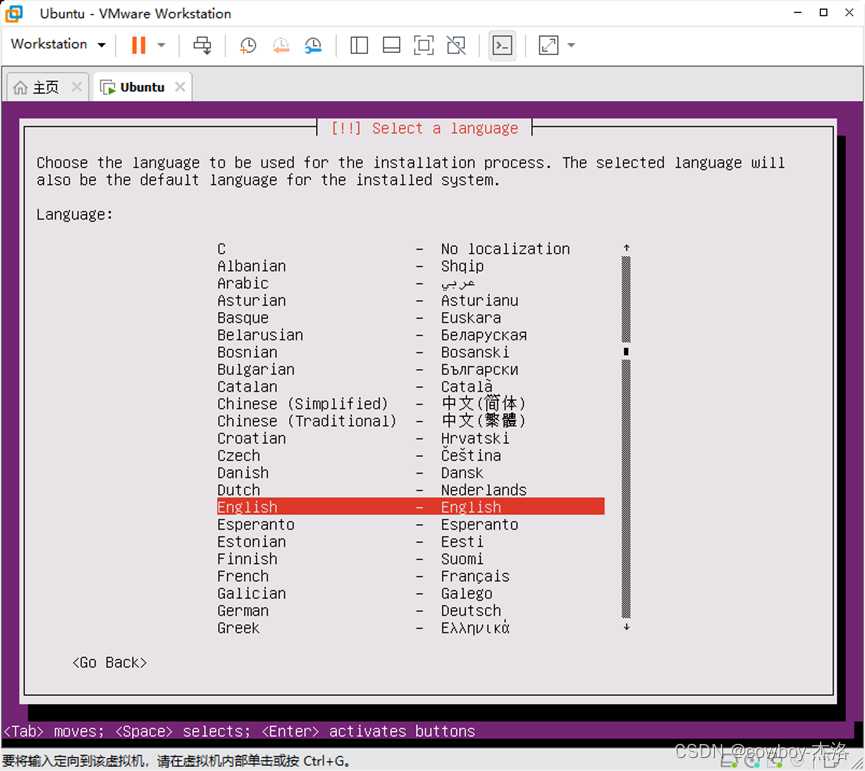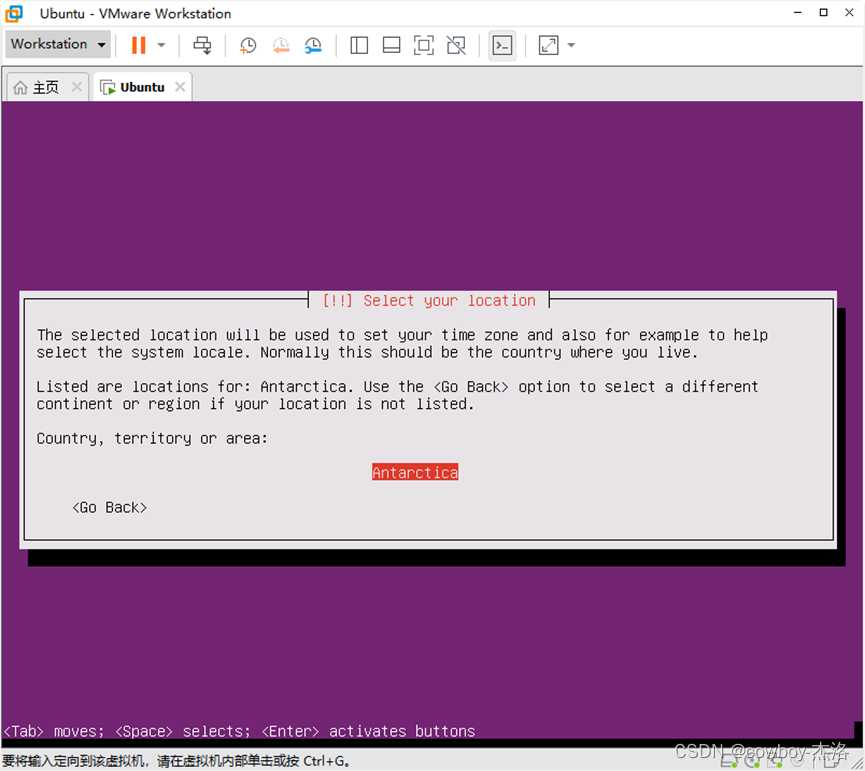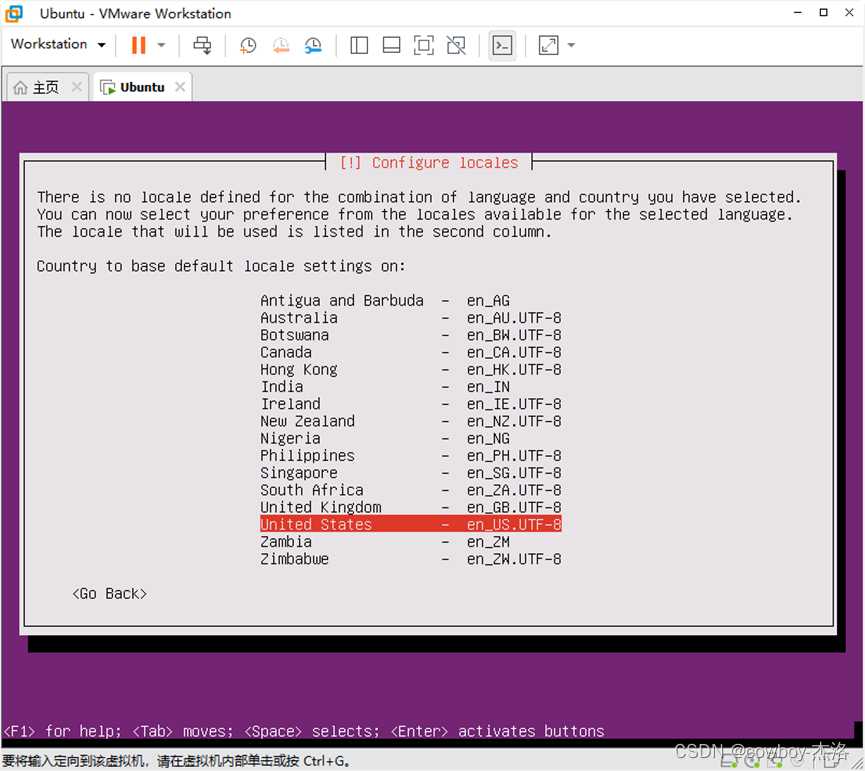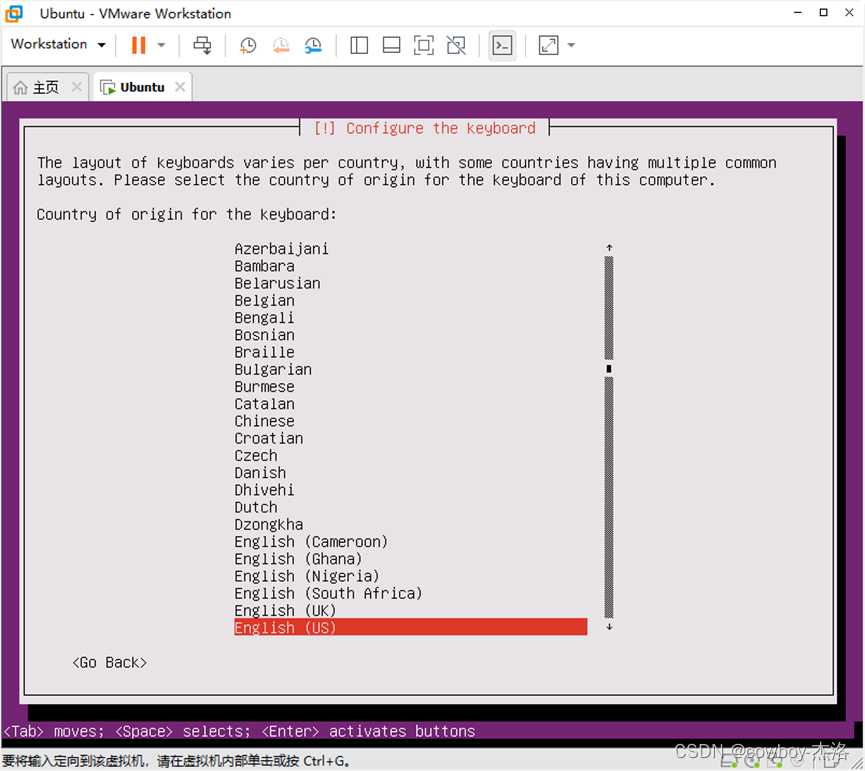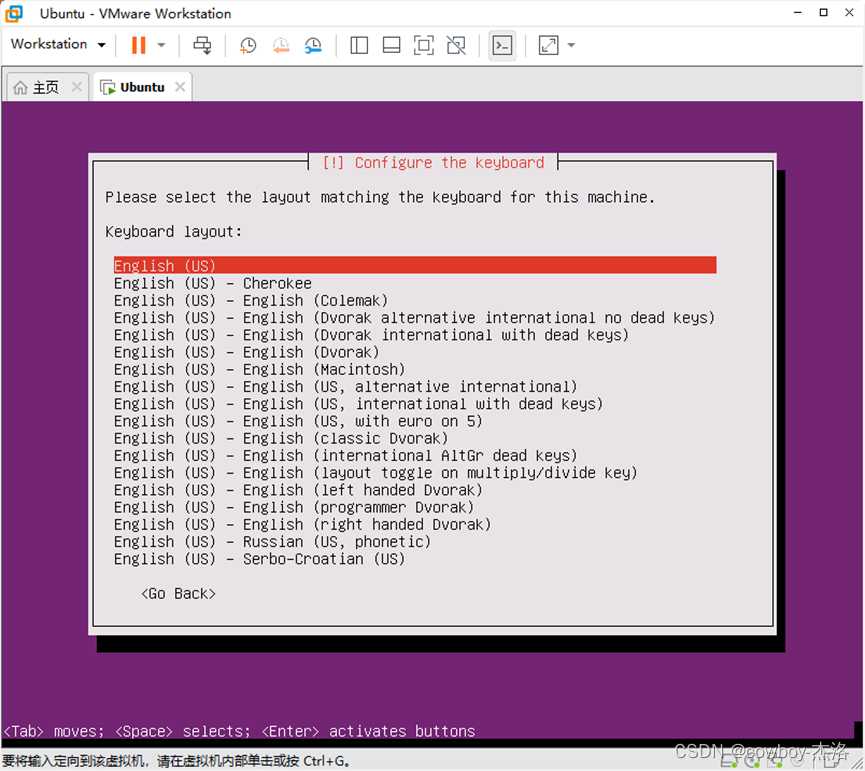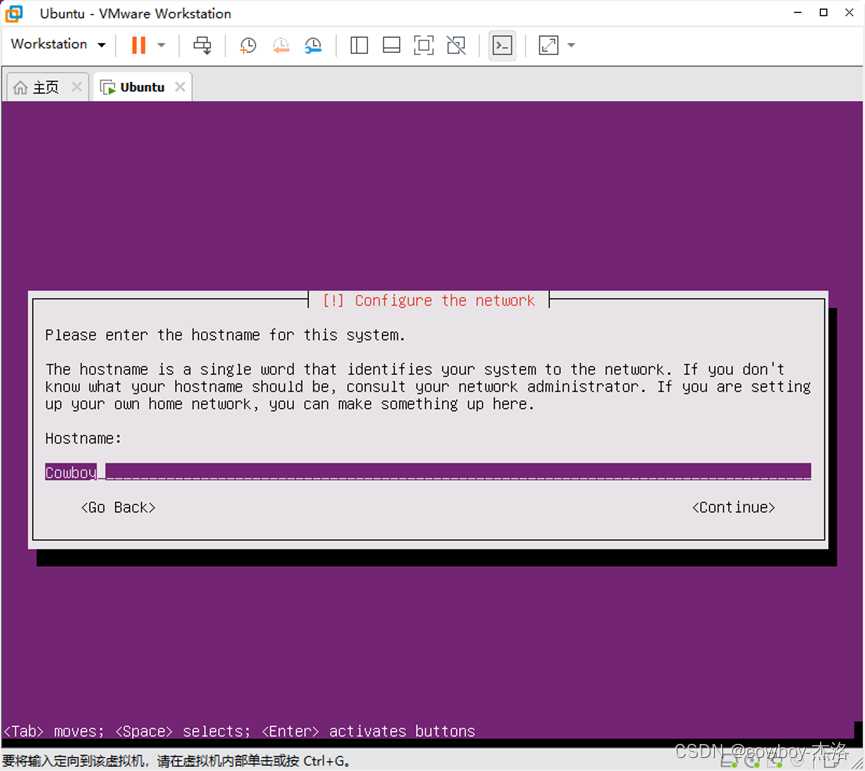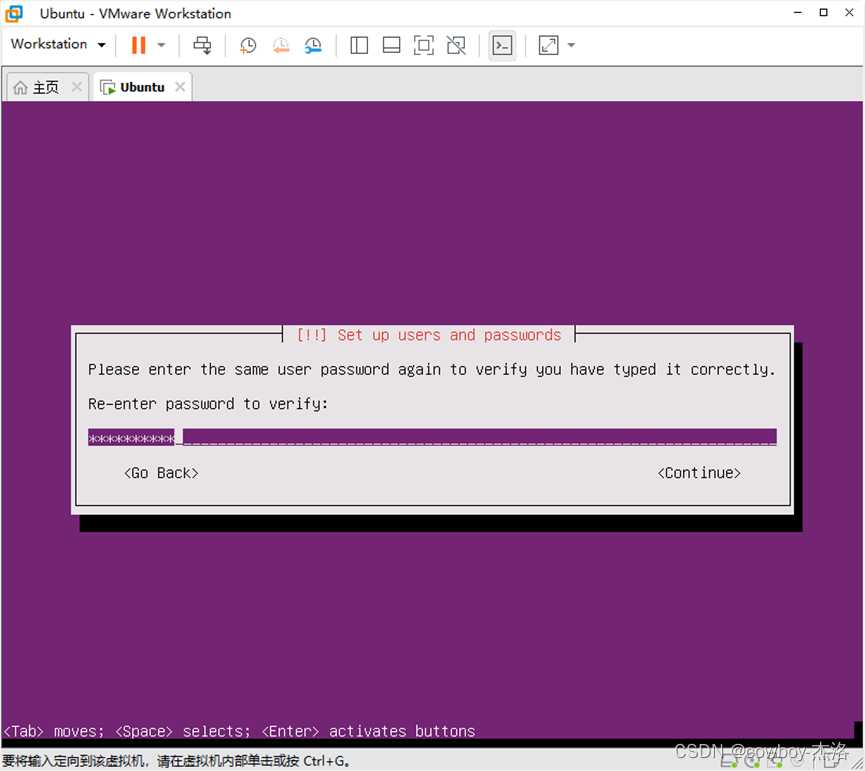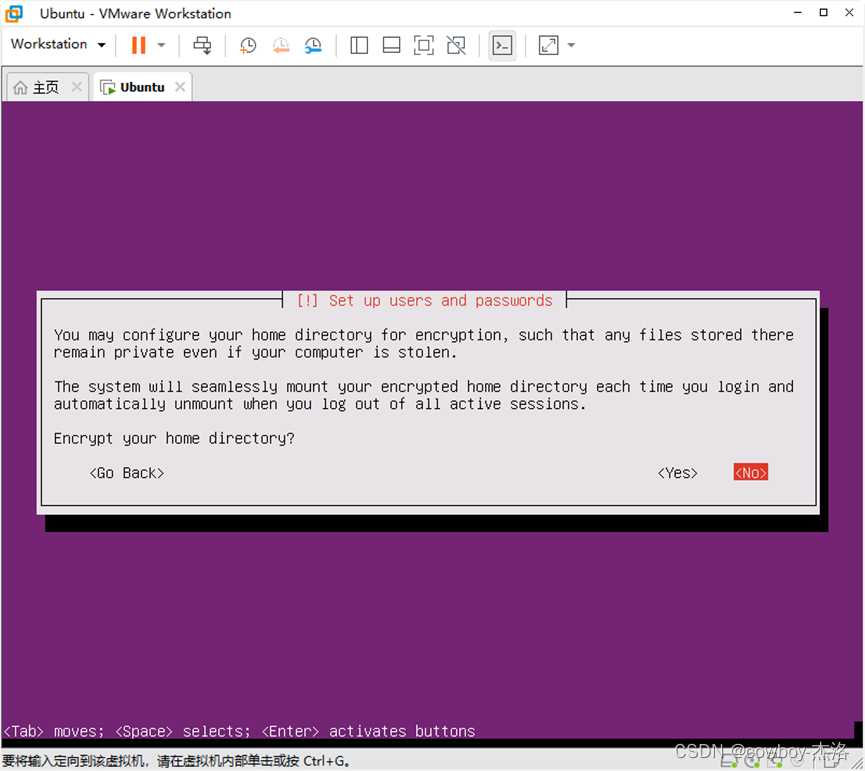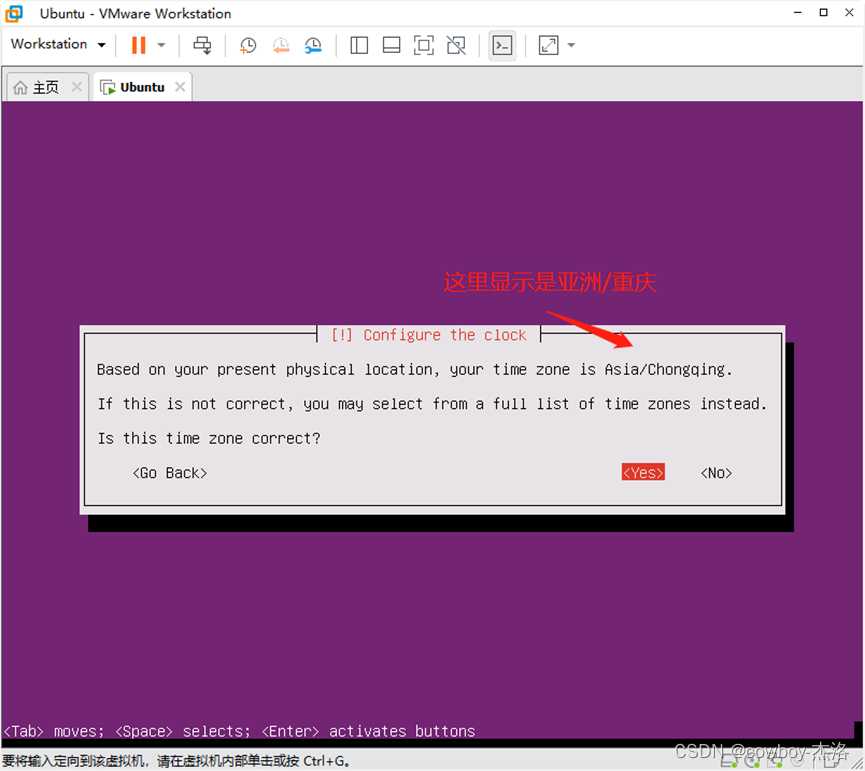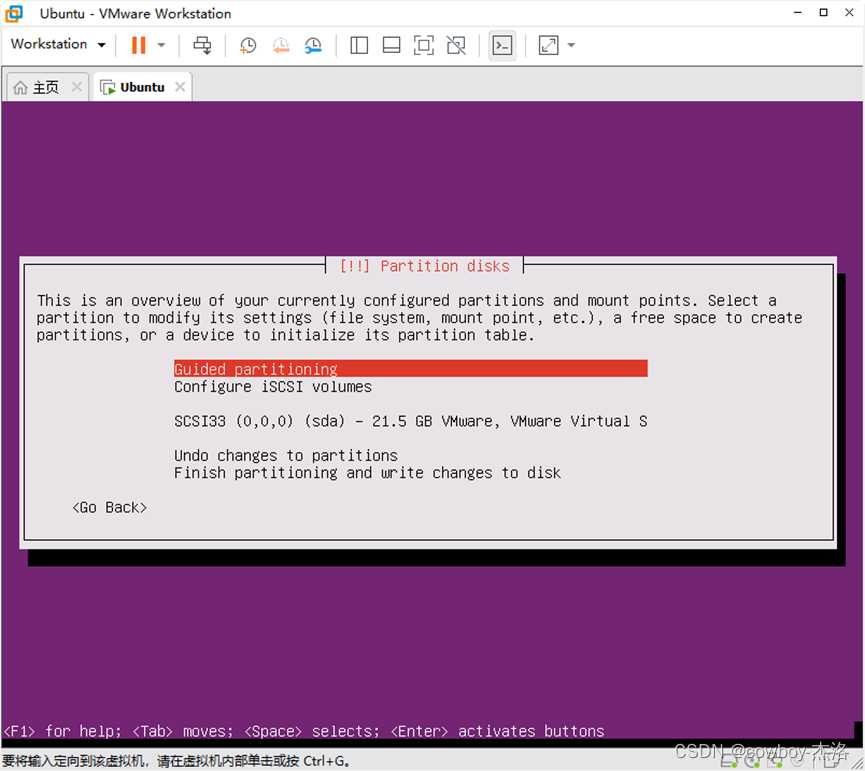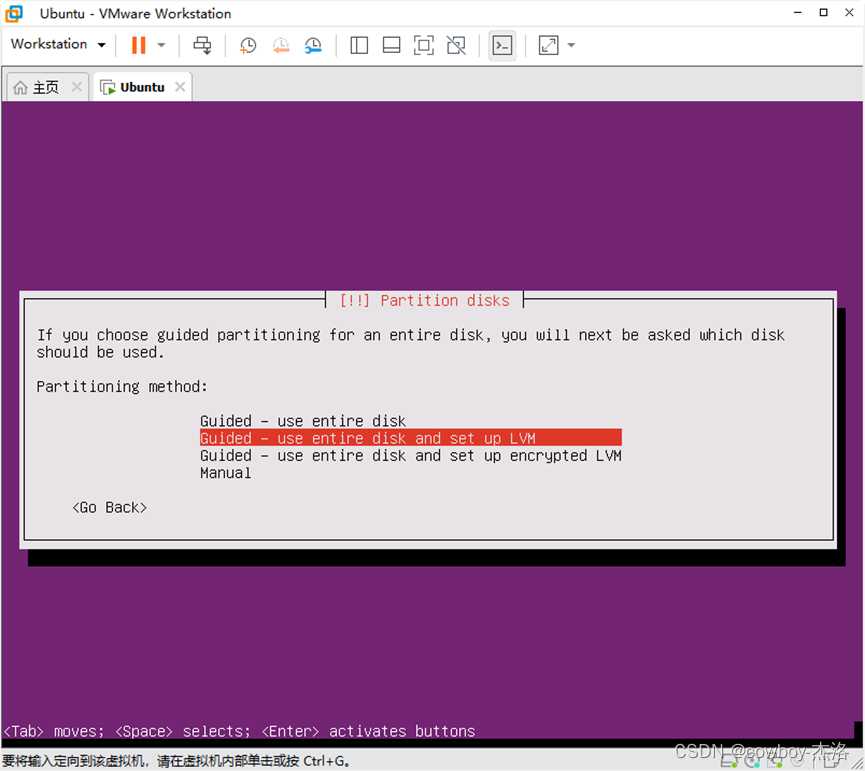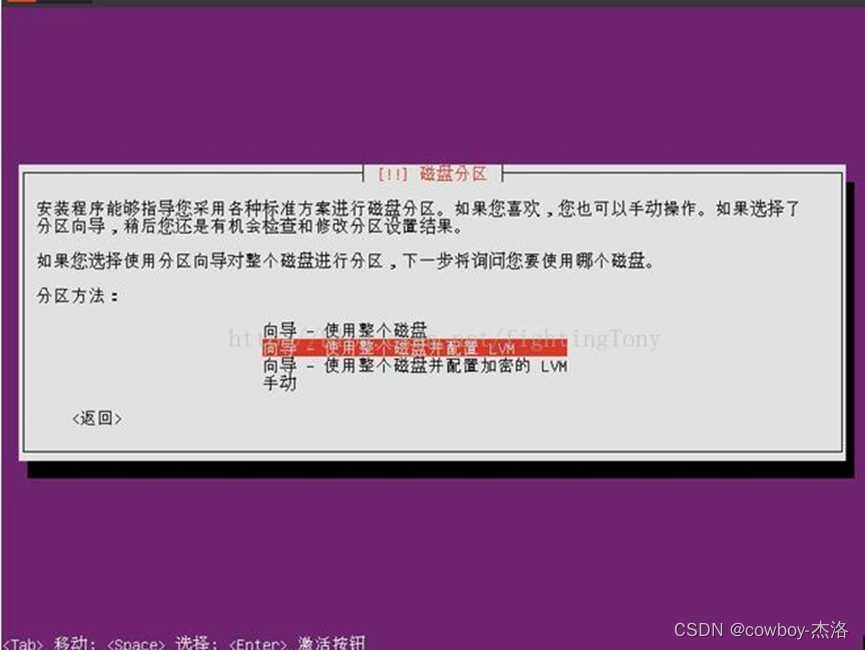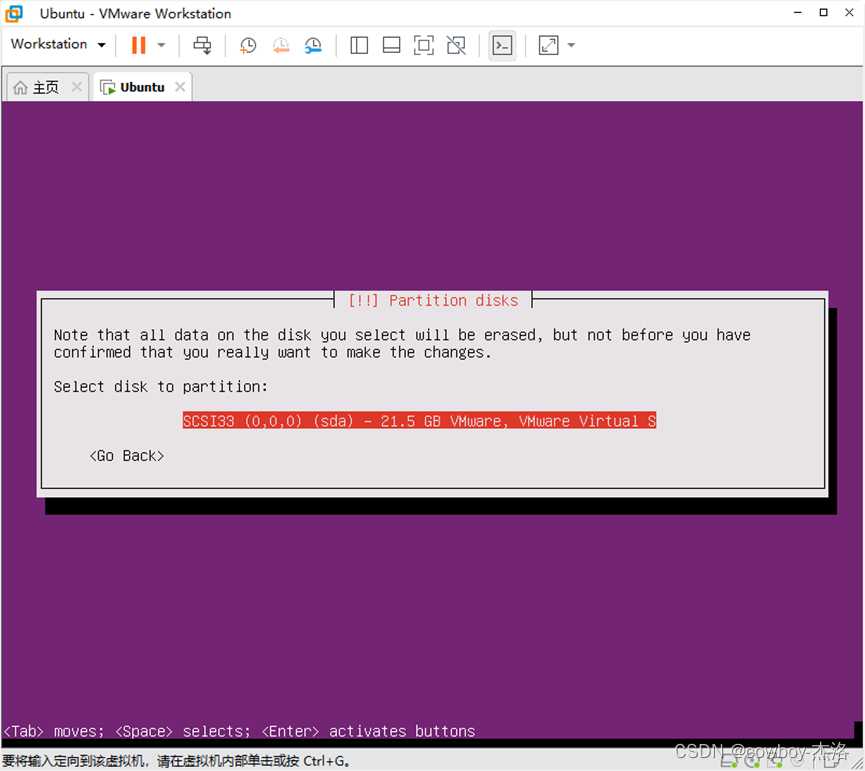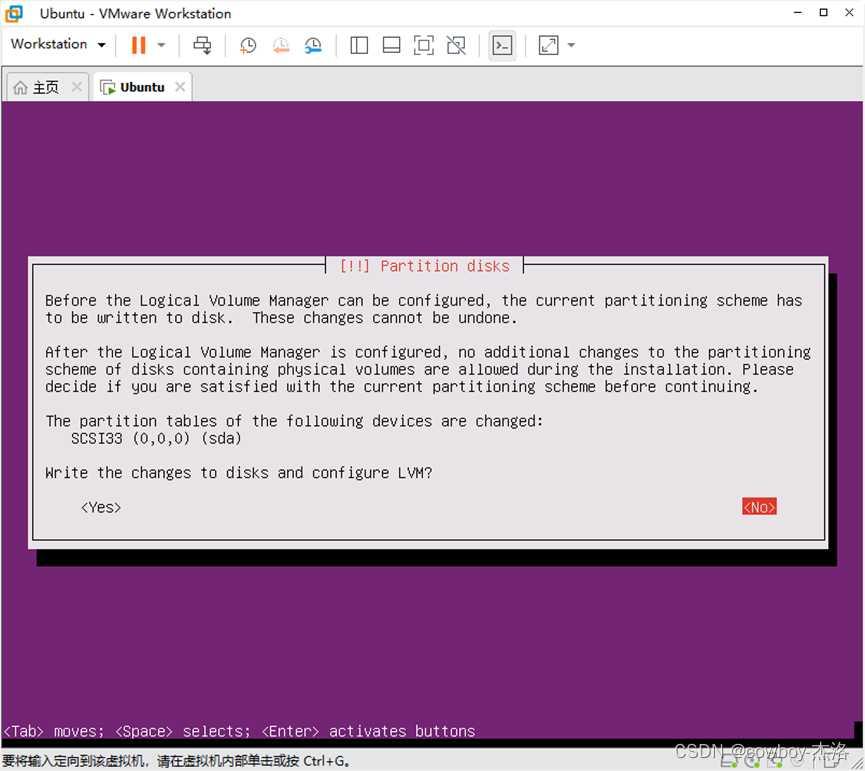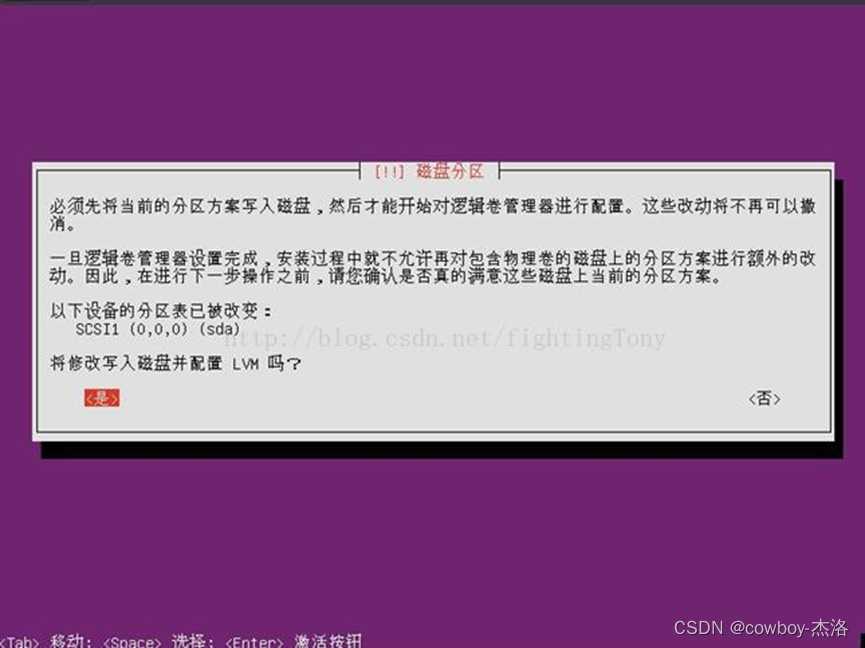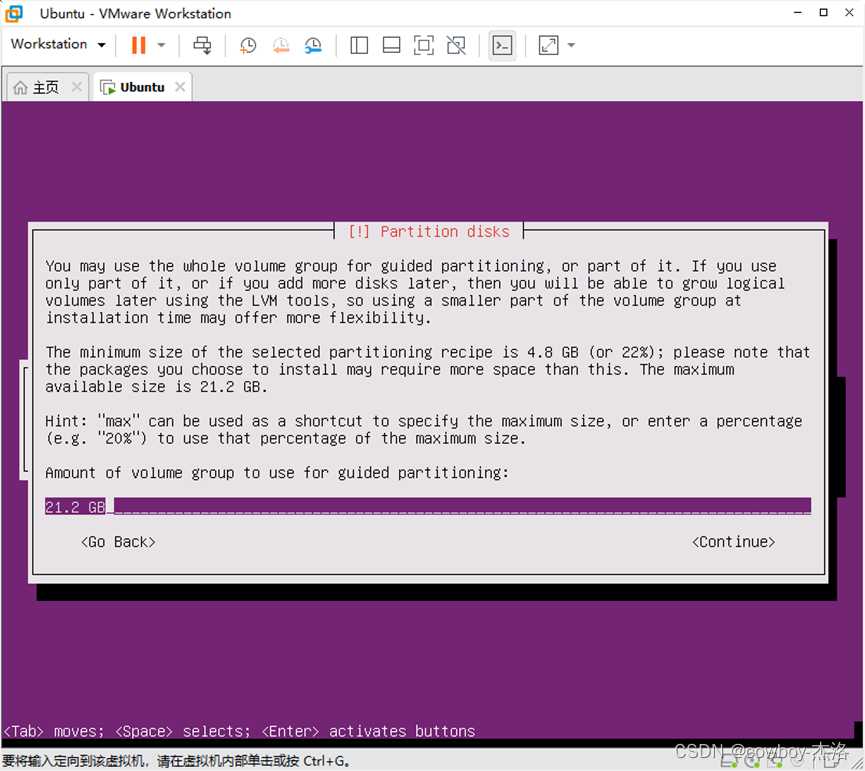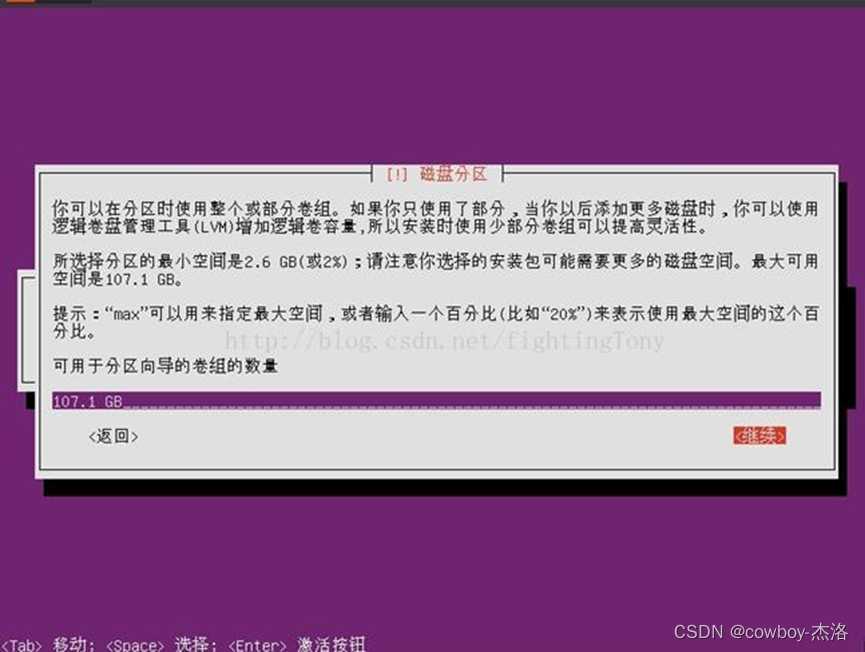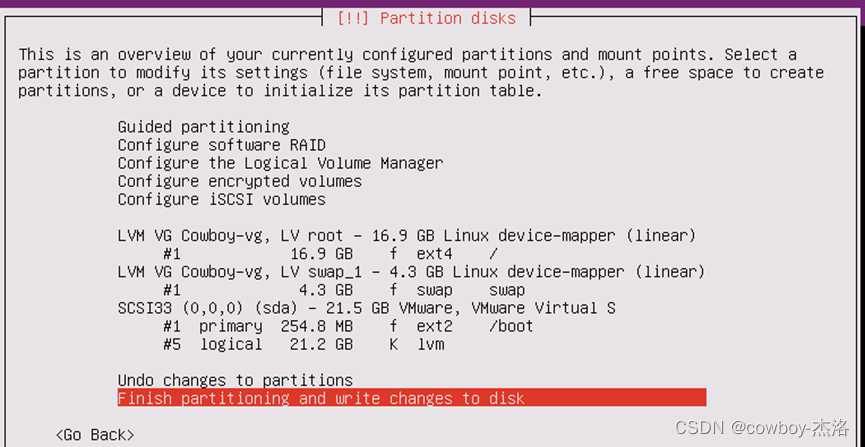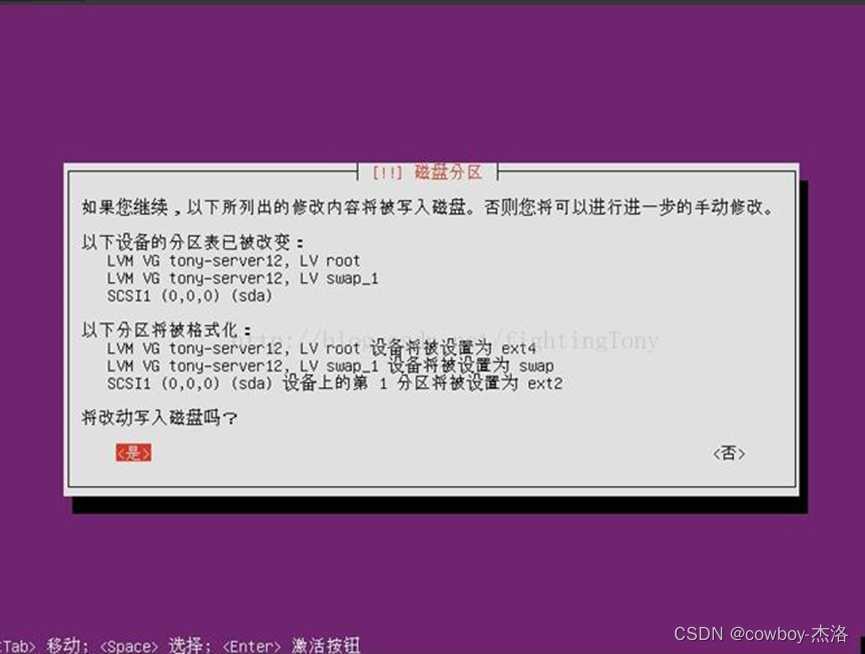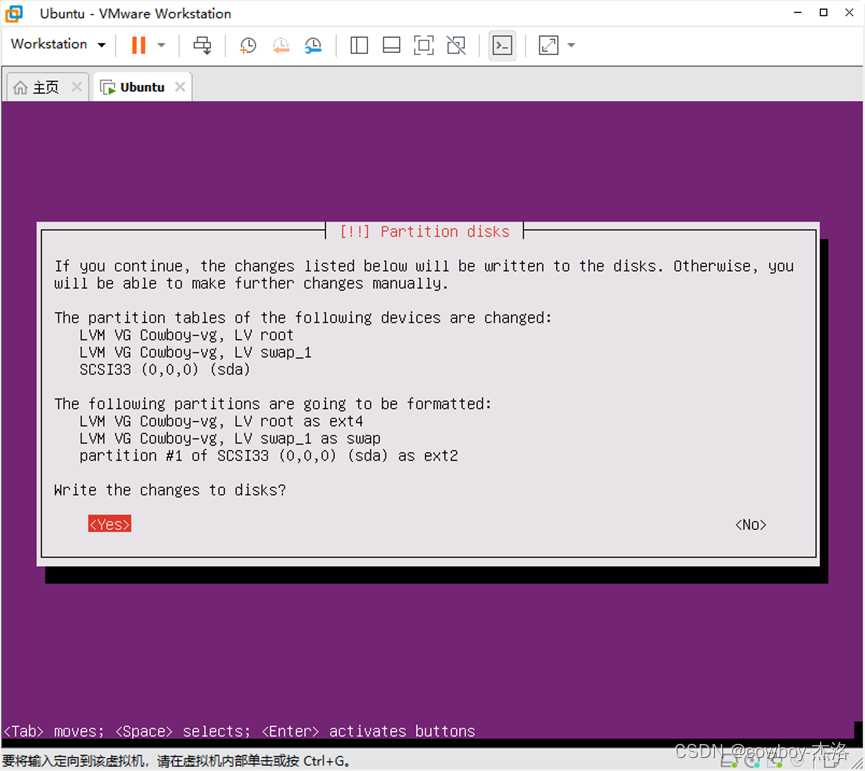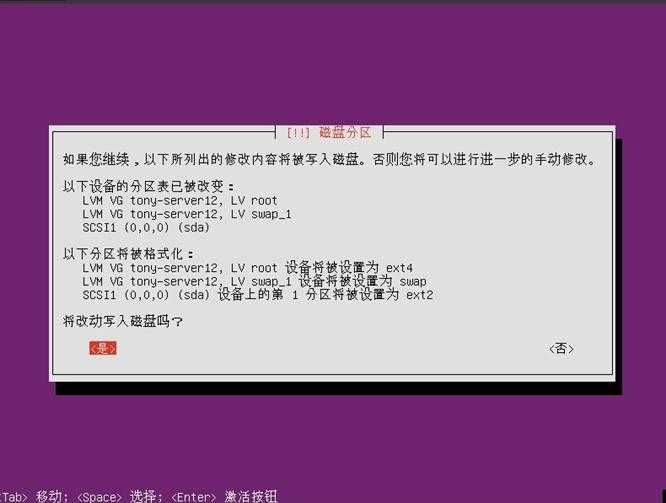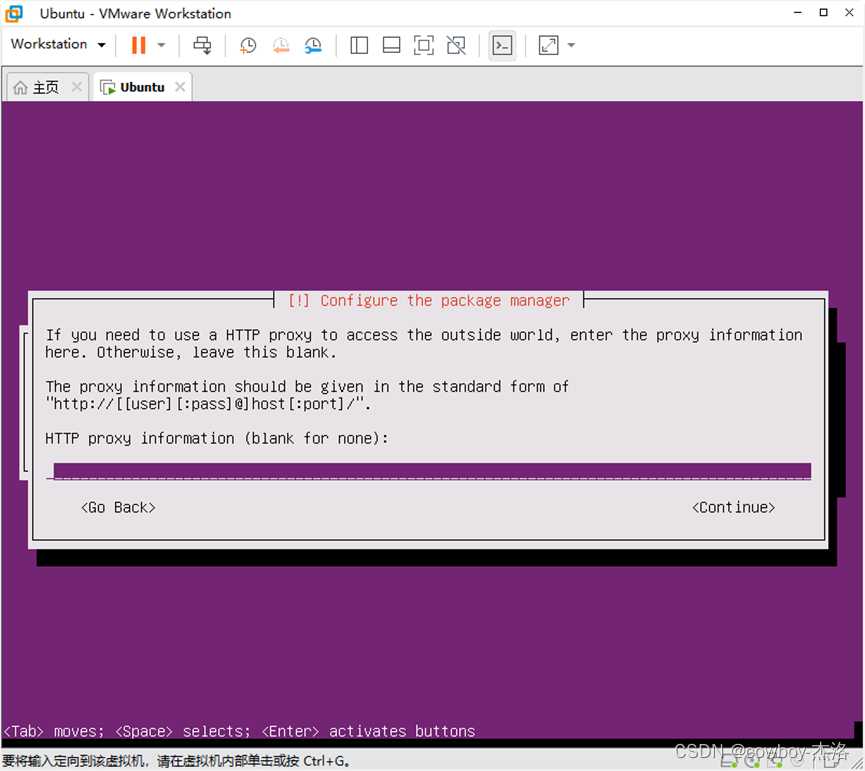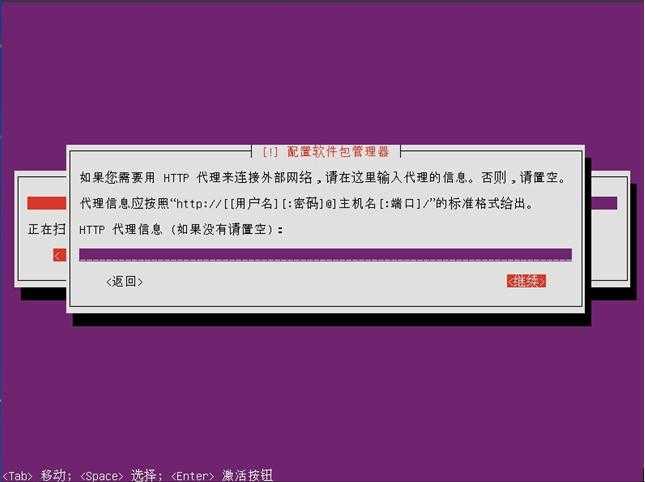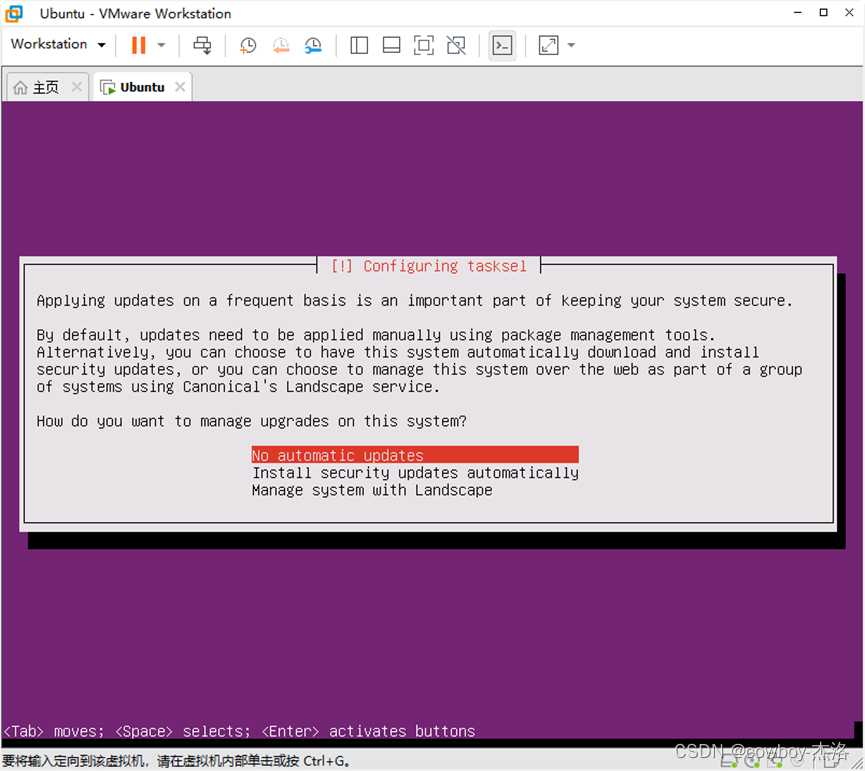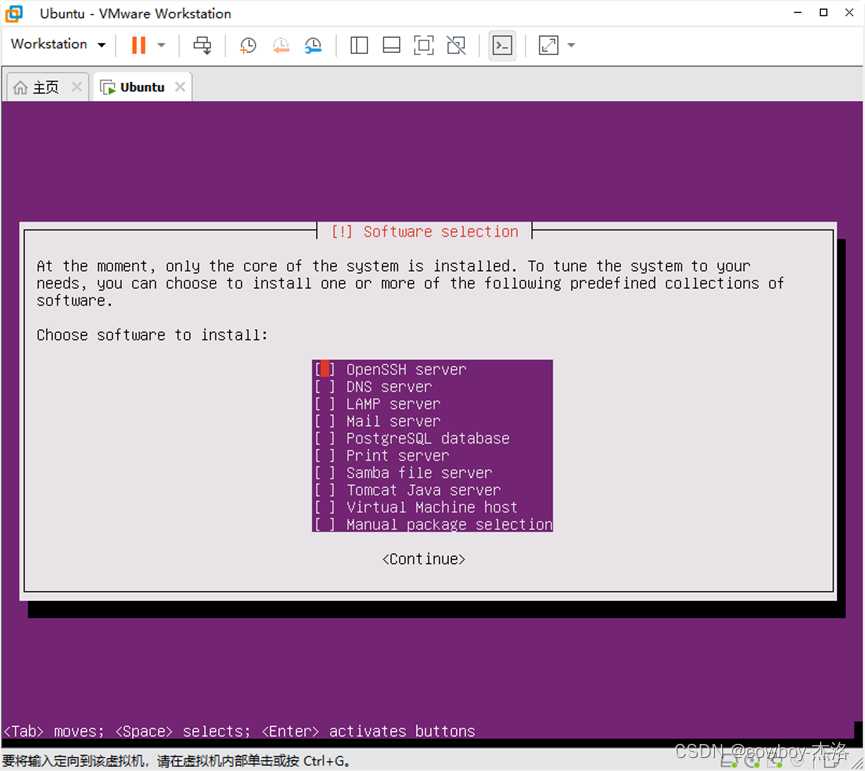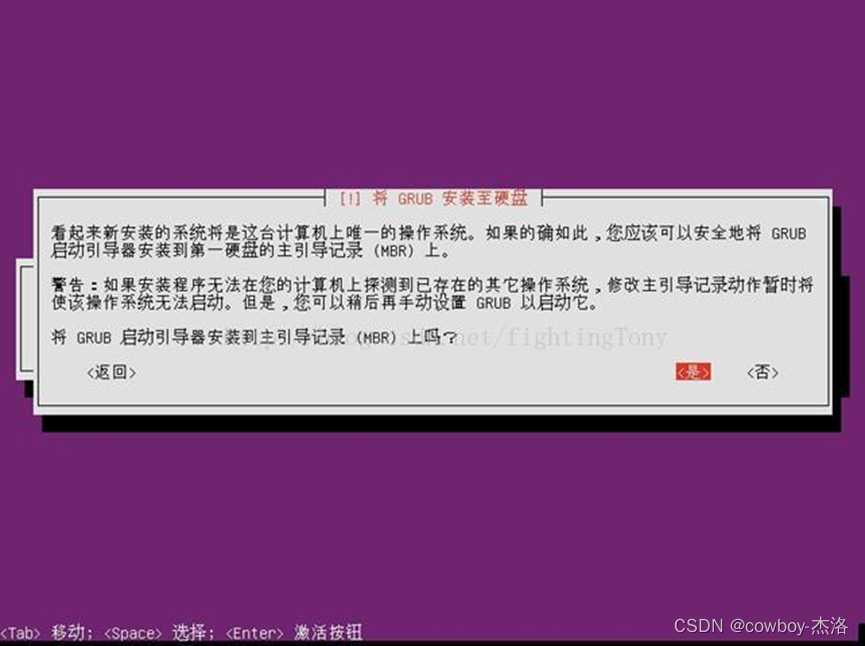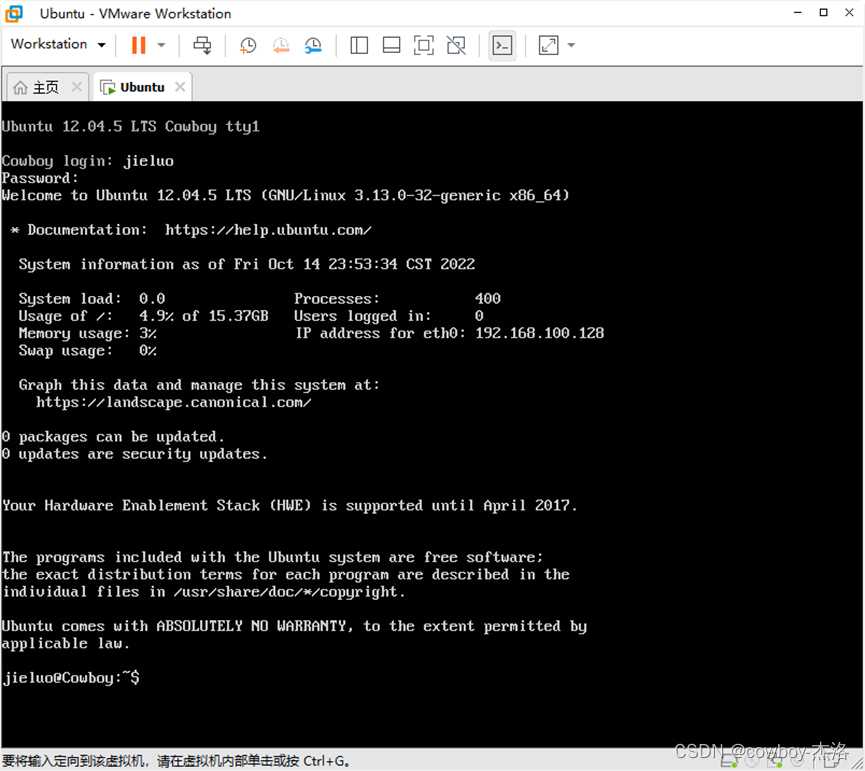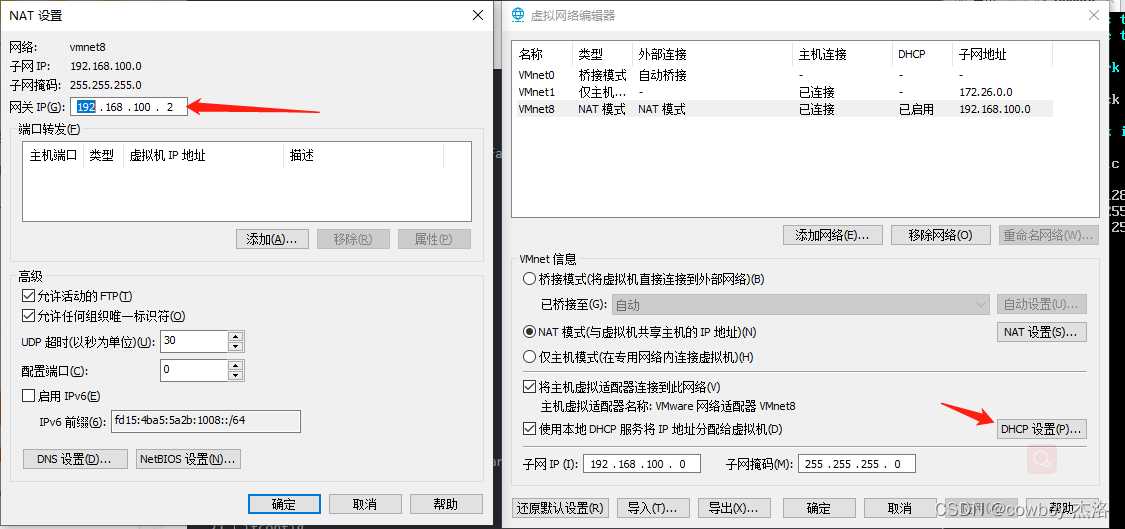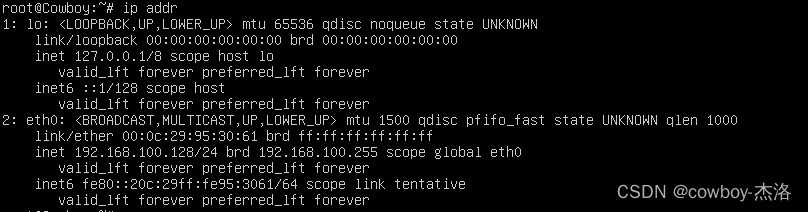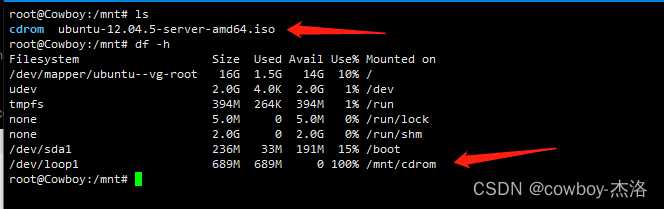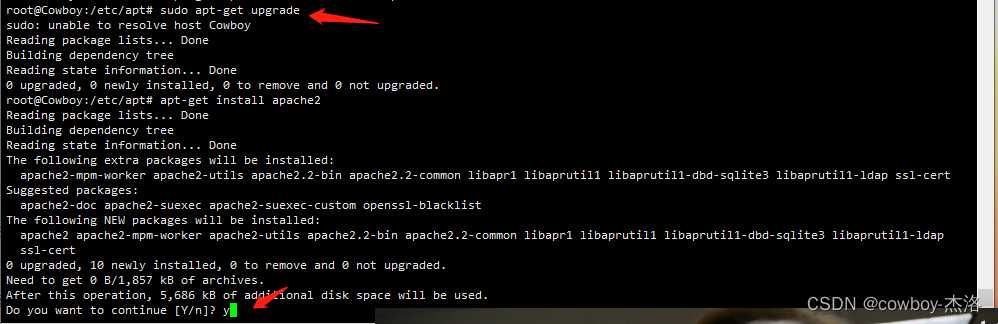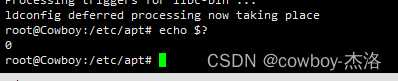目录
4.2!!上传iso文件镜像并挂载的细节 ,很多教程都少了这一步!!
文章主体、中文译名图片 主要来自: 下面文章,安装的是中文ubuntu
Ubuntu12.04 手把手安装教程(图形讲解)_fttony2020的博客-CSDN博客_ubuntu12.04安装
本文只是做一些补充、只作为学习用途!!!
1.镜像下载
ubuntu iso 官网下载地址:
Index of /releases/precise (ubuntu.com)
这个我是在 VMware Workstation Pro搭建测试环境,就不演示启动盘启动了
2.系统安装步骤
选择英语
选择你所在的地区 (选择other进行翻页)
再次确认
默认语言选择
布置键盘 直接选择NO
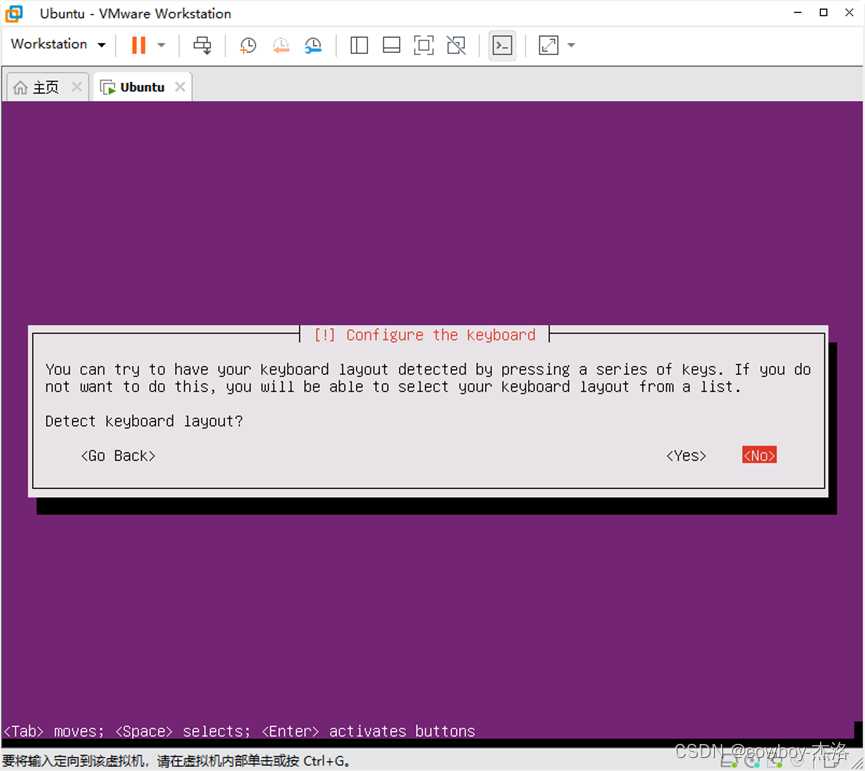
再次确认 ,之后等待即可
配置主机名
配置一个普通用户 这里用户名:jieluo (需要确认两边)
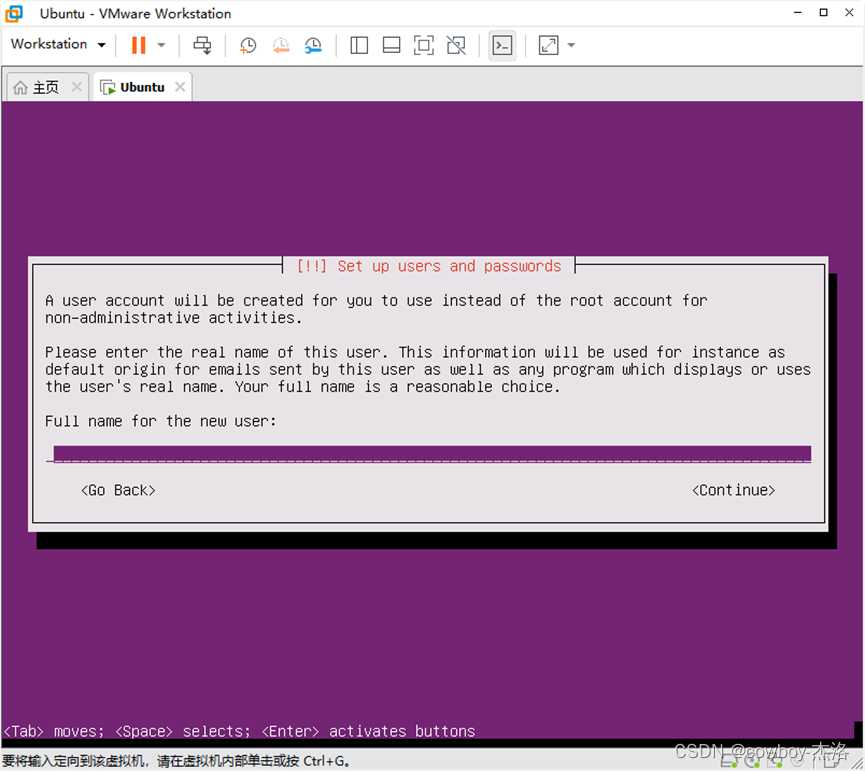
是否设置主目录加密,这里选择否
设置时钟 选择yes
磁盘分区 第一个 引导分区
中文
选择磁盘进行安装 ,注选择的磁盘数据会被清空
选择yes
中文
设置磁盘大小
这里我是搭建内网ubuntu所以不配置网络,直接选择否
选择“没有自动更新”,安装完系统后可以手动更新,不需要在安装系统的时候安装更新,这样会节省安装的时间
选择安装服务, 建议安装openssh、DNS
使用方向键移动,空格键选择,选择结束,继续下一步
这里忘记截图了,直接放 中文图片吧,操作都一样
2.4设置root密码
su- root 会出现报错:Authentication failure
解决: 输入sudo passwd root
第一次输入 jieluo 用户的密码
第二次 输入 要设置的root 密码
第三次 确认刚刚输入的密码
3.ubuntu 配置静态网络
ubuntu网络配置文件在: /etc/network/interfaces
#Ubuntu18版本之前都可以用常见interfaces文件配置
vmware查看 网段 等关键信息地址
配置静态ip
1.打开网络配置文件
vim /etc/network/interfaces2.输入配置信息
auto eth0 #eth0为网卡名
iface eth0 inet static #静态address 192.168.100.128 #ip
netmask 255.255.255.0 #掩码
gateway 192.168.100.2 #网关
/etc/init.d/networking restart
重启网卡
ip address 确认网络
4.设置本地iso为apt源(坑很多建议按教程一步步走)
4.1设置挂载目录
mkdir /mnt/cdrom
chmod -R 777 /mnt/cdrom/
4.2!!上传iso文件镜像并挂载的细节 ,很多教程都少了这一步!!
将iso文件,上传至/mnt 目录下 这里上传的 ubuntu-12.04.5-server-amd64
cp /etc/apt/sources.list /etc/apt/sources.list.bak
mount -t iso9660 -o loop /mnt/ubuntu-12.04.5-server-amd64.iso /mnt/cdrom
df -h#查看是否挂载成功
apt-cdrom -m -d=/mnt/cdrom add
#添加本地源
4.3更新apt源、并测试
apt-get update
apt-get upgrade
apt-get install build-essential
#build-essential聚合了一些常用的依赖,如make、gcc等。Nginx、redis等安装需要这些依赖包。对于一个离线的系统安装很多软件都是必要的
今天的文章安装ubuntu12.04服务器版 英文并配置网络、apt源(超详细)分享到此就结束了,感谢您的阅读。
版权声明:本文内容由互联网用户自发贡献,该文观点仅代表作者本人。本站仅提供信息存储空间服务,不拥有所有权,不承担相关法律责任。如发现本站有涉嫌侵权/违法违规的内容, 请发送邮件至 举报,一经查实,本站将立刻删除。
如需转载请保留出处:https://bianchenghao.cn/23738.html